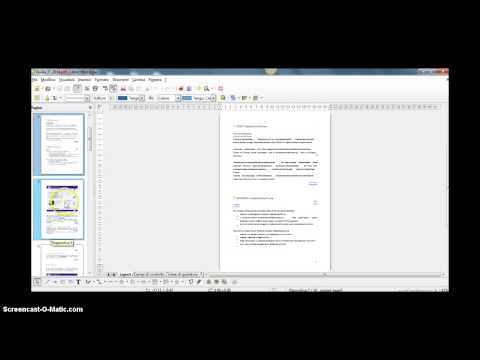
Contenuto
- stadi
- Metodo 1 Estrai una pagina in Windows 10
- Metodo 2 Estrai una pagina in Windows 8 e precedenti
- Metodo 3 Estrai una pagina in macOS
- Metodo 4 Estrai una pagina su Android
Se si desidera creare una copia di una pagina appartenente a un file PDF di grandi dimensioni, non è necessario acquistare software costoso. In Android, macOS e Windows 10, puoi estrarre pagine senza installare nulla. D'altra parte, con le versioni precedenti di Windows, avresti bisogno di un piccolo software di stampa PDF che puoi scaricare gratuitamente.
stadi
Metodo 1 Estrai una pagina in Windows 10
-
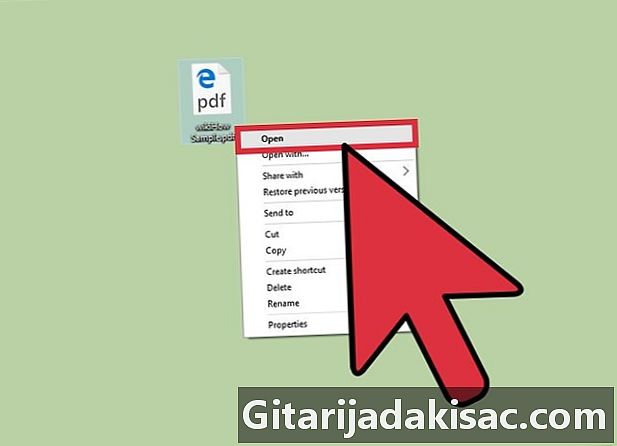
Apri il file con qualsiasi lettore PDF. Windows 10 incorpora una nuova funzionalità Microsoft a PDF che consente di creare un nuovo file PDF dal menu di stampa di qualsiasi applicazione. Fare doppio clic sul documento PDF, che verrà aperto per impostazione predefinita con il browser Edge.- Se si utilizza una versione precedente di Windows, consultare la sezione sull'estrazione di una pagina in Windows 8 o precedente.
-

Apri il menu di stampa. Il processo varia a seconda dell'applicazione. Tuttavia, puoi farlo dal menu file o premendo la combinazione Ctrl+P. In Edge, fai clic su "… »E seleziona stampare. -
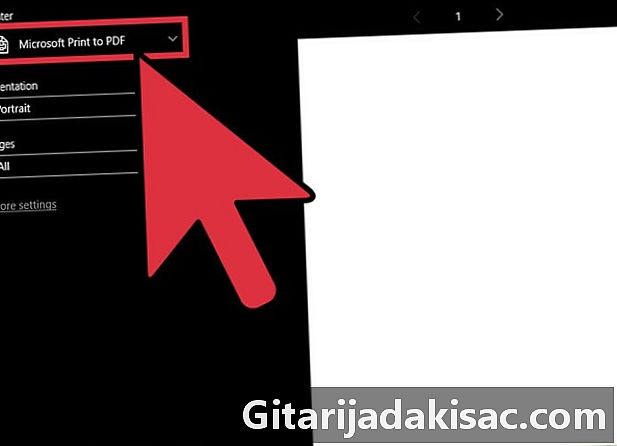
scegliere Microsoft a PDF. Lo troverai nel menu a discesa dell'opzione stampante. Questa funzione creerà un nuovo file PDF invece di stampare il documento cartaceo. -
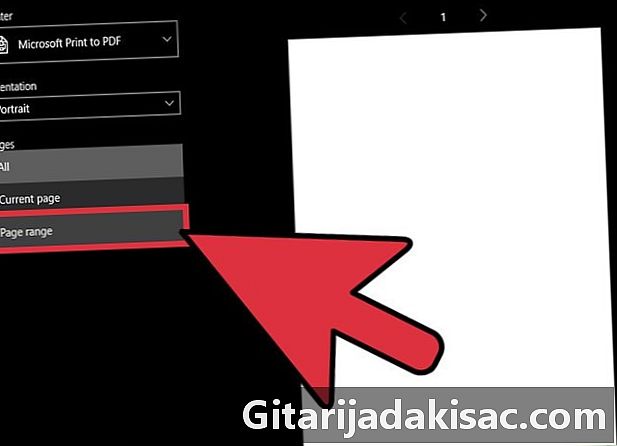
selezionare Gamma di pagine nel menu a discesa pagine. Questa funzione ti consentirà di specificare la pagina che desideri estrarre. -
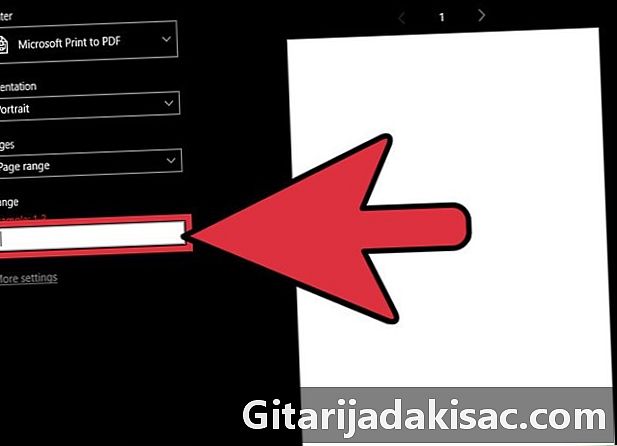
Immettere il numero della pagina che si desidera estrarre. È possibile sfogliare l'anteprima per trovare la pagina che si desidera copiare. -
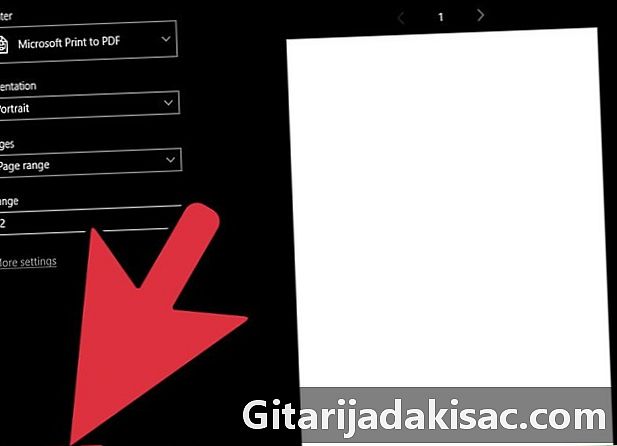
Clicca sul bottone stampare. Ti verrà richiesto di rinominare il file e vedrai una notifica che ti informa che il tuo file è stato salvato. Il documento verrà salvato nella stessa cartella del file PDF originale. -

Trova il file PDF estratto. Fai clic sulla notifica o apri Esplora file per scegliere la cartella giusta. Vedrai il tuo nuovo documento PDF accanto all'originale.
Metodo 2 Estrai una pagina in Windows 8 e precedenti
-

Vai al sito Web CutePDF Writer. È uno strumento gratuito che ti consente di estrarre pagine specifiche da un documento PDF e creare un nuovo file. Puoi scaricarlo su cutepdf.com/Products/CutePDF/writer.asp. -

Scarica CutePDF Writer e il convertitore gratuito. Clicca sui link Convertitore gratuito e Download gratuito per iniziare a scaricare i due file essenziali. -

Apri il file CuteWriter.exe per installare CutePDF Writer. Durante l'installazione, assicurarsi di non installare un altro programma. Esistono due opzioni che è necessario rifiutare durante l'installazione di CutePDF Writer. -
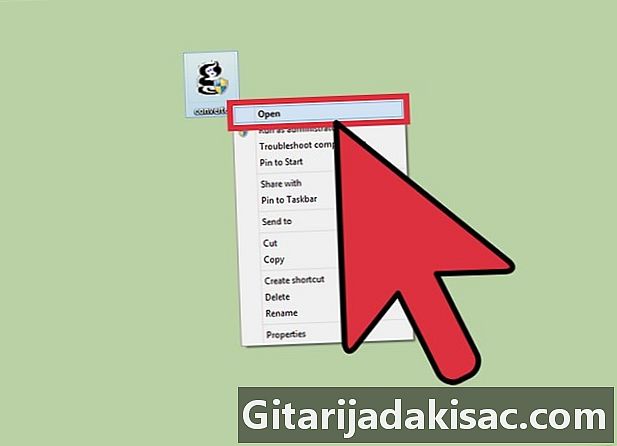
Quindi eseguire il file converter.exe. Questa azione installerà il software necessario per creare nuovi file PDF. Il processo richiederà solo un momento per installare automaticamente l'utilità. -
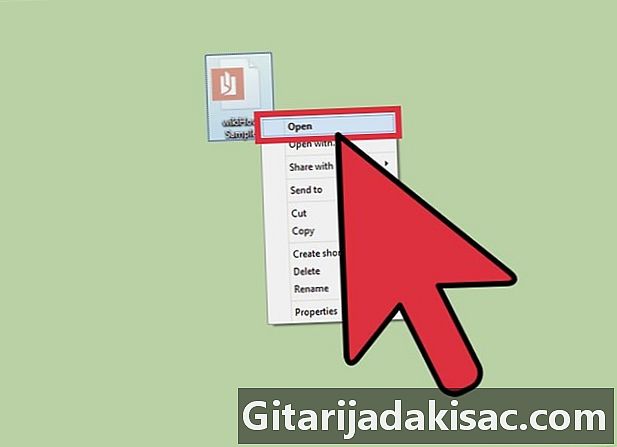
Apri il file PDF da cui vuoi copiare. Per fare ciò, hai la possibilità di utilizzare qualsiasi programma che supporti file PDF, ad esempio Adobe Reader o browser Web. -

Apri il menu di stampa. Vedrai questa funzione in file o premendo la combinazione Ctrl+P. -

selezionare Writer CutePDF. Lo troverai nel menu a discesa dell'opzione stampante. Questa azione farà sì che il software estragga il file invece di stamparlo in forma cartacea. -

Scegli la pagina che desideri estrarre. Usa le opzioni Gamma di pagine e pagine per specificare le pagine che si desidera estrarre dal file PDF originale. -

Clicca su stampare e salva il nuovo file PDF. Momenti dopo aver fatto clic sull'opzione stampare, la finestra Salva come ... apparirà. Rinomina il file e scegli la sua posizione di backup. Verrà creato un nuovo file PDF contenente la pagina selezionata.
Metodo 3 Estrai una pagina in macOS
-
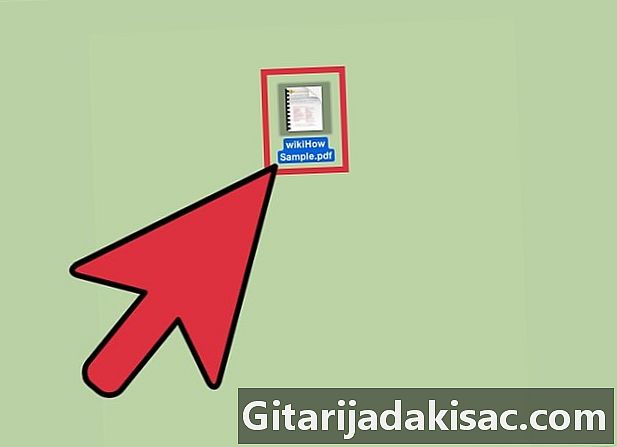
Apri il file PDF con qualsiasi software. Il sistema operativo macOS ha la capacità di creare file PDF, che ti permetterà di estrarre una determinata pagina in un nuovo documento PDF. Puoi farlo con qualsiasi software che supporti il formato PDF, ad esempio browser Web, Adobe Reader o Anteprima. -

Apri il menu di stampa. Lo troverai in file o premendo la combinazione ⌘ Comando+P. -

Clicca su PDF. Lo vedrai nel menu a discesa nella parte inferiore della finestra. A questo livello, ci sono diverse opzioni disponibili. -
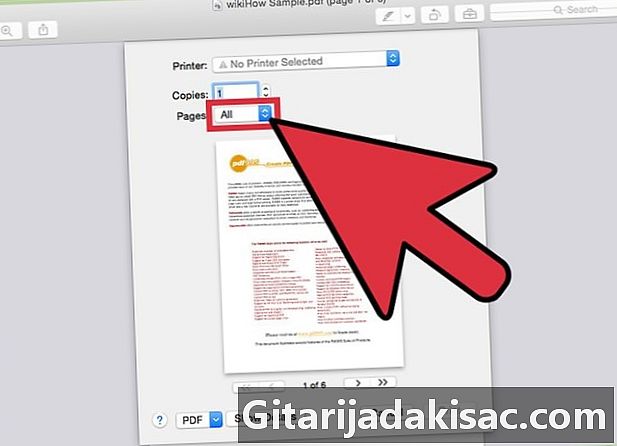
Immettere il numero della pagina che si desidera estrarre. Utilizzare il menu a discesa delle opzioni pagine per scegliere la pagina che si desidera estrarre in un nuovo file PDF. -

scegliere Salva come PDF. Questa opzione consente di salvare il file come nuovo documento PDF. -

Rinomina il nuovo file PDF. Quindi scegliere la posizione di backup. Il nuovo documento PDF che contiene la pagina estratta dall'originale verrà creato nella posizione specificata.
Metodo 4 Estrai una pagina su Android
-

Apri il file PDF in Google Drive. Questo programma ha la capacità di salvare i file in formato PDF, che consente di estrarre una pagina specifica in un nuovo file PDF. Se non disponi di Google Drive, puoi scaricarlo dal Google Play Store. -

Premere il pulsante menu (⋮) e selezionare stampare. Questa azione aprirà il menu di stampa Android. -

Selezionare il pulsante ∨ per visualizzare il menu. Sarai in grado di vedere altre opzioni. -
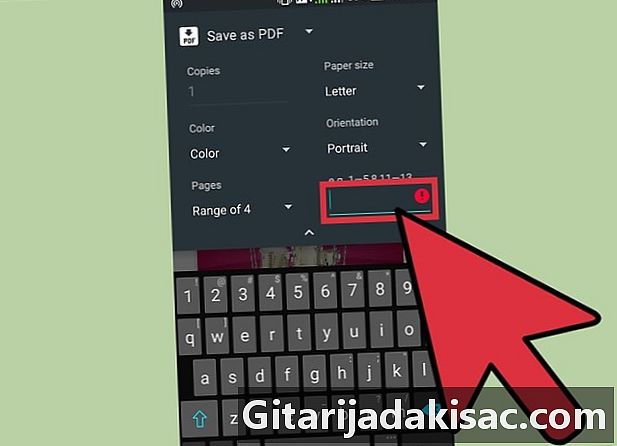
Usa l'opzione pagine per selezionare la pagina da estrarre. Usa l'opzione Spiaggia di per specificare la pagina esatta che si desidera estrarre in PDF. -
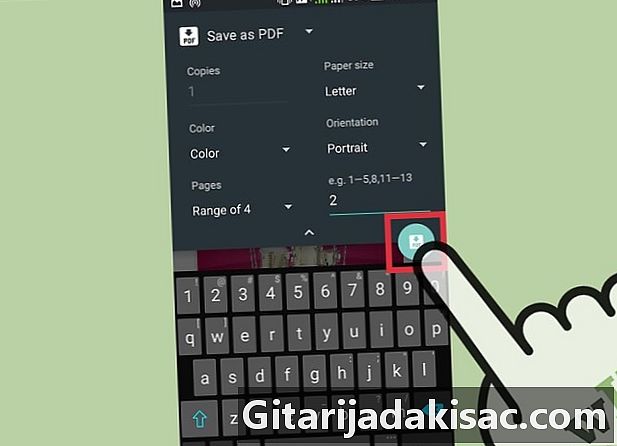
Premi il pulsante circolare verde con la scritta PDF. Fare questo per salvare il file estratto. Successivamente, ti verrà chiesto di scegliere dove lo salverai. Quindi rinominare il documento e premere registrare.